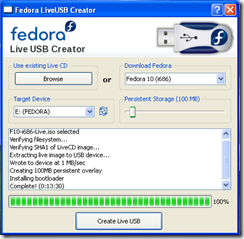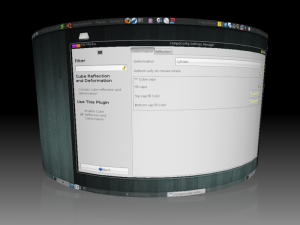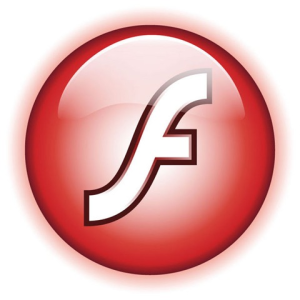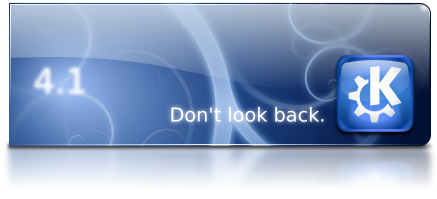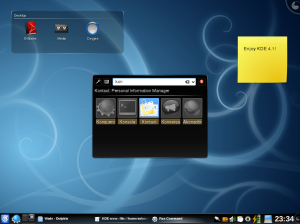New Support in ubuntu 8.10
I think ubuntu 8.04 better but at all let’s know how to configure the monitor
In ubuntu 8.04 we wrote topic to how to do this
In ubuntu 8.10 we found that there are no “Screens and graphics” applictation to make the configure
but it’s ok
First it have porplem in the resolution and u can’t find your good resolution in ” screen Resolution ” in the
Preference Menu
let’s start to solve the problem
check System > Admin > Hardware drivers to see if it wants anything installed
after that open the terminal and do this
gksudo gedit /etc/X11/xorg.conf
In the monitor section, paste your hsync and vrefresh rates
like this
Section "Monitor"
Identifier "Configured Monitor"
HorizSync 30-81
VertRefresh 56-75
EndSection
After that restart the xserver with
sudo /etc/init.d/gdm restart
or, if gdm restart fails, then use ctrl+alt+backspace
After adding that lines to xorg.conf you have to apply to your correct resolution in Nvidia X server settings
U can Find it in
System > Admin >Nvidia X server settings
have a fun 🙂 ubuntu
دعم جديد لابونتو 8.10
اعتقد من خلال تجربتين ان ابونتو 8.04 افضل من جهة تعرفيه للكثير من الجهزة ولم يواجه مشاكل كثيرة ولكن ابونتو 8.10 بدايته مشاكل وصعوبات لم يسهل ولكن هيا بنا لكي نعرف كيفية تغير الشاشة وحجم استبانة الشاشة في ابونتو 8.10
في السابق كتبت موضوع عن هذا الامر
ولكن وجدنا في ابونتو 8.10 انه لا يوجد برنامج “Screens and graphics” الذي بأمكانه نستطيع ان نعرف نوعية الشاشة بسهوله.
ولكن لا يوجد مشكلة
اذا واجهتنا مشاكل في استبانه او حجم الشاشة ولا نستطيع ان نحصل علي الاختيارات التي نريدها في الاستبانه فعليك بالاتي
اولا لابد من التاكد من ان تعريفات الجهاز تعمل من خلال فحصها عن طريق
System > Admin > Hardware drivers
بعد ذلك نفتح الطرفية ثم ننفذ الاتي
gksudo gedit /etc/X11/xorg.conf
في القسم الخاص بتعريف الشاشة قم بلصق هذا الامر وعدل بما يناسب شاشاتك
Section "Monitor"
Identifier "Configured Monitor"
HorizSync 30-81
VertRefresh 56-75
EndSection
بعد ذلك نقوم بحفظ الملف ثم عمل اعادة تشغيل لوجهة النظام عن طريق
sudo /etc/init.d/gdm restart
او ان لم يعمل الامر بواسطة الطرفية تستطيع فعل ذلك عن طريق الضغط علي ctrl+alt+backspace
بعد اضافة الاسطر السابقة في ملف xorg.conf عليك بالتوجهة الي برنامج التحكم بكروت النفيديا الموجود في
System > Admin >Nvidia X server settings
واختيار ما يناسبك من استبانة الشاشة ثم اضغط علي التطبيق او apply
🙂 تمتع بالنظام مع ابونتو










 هل انت من محبي الطرفيه الترمينال ؟ !
هل انت من محبي الطرفيه الترمينال ؟ ! 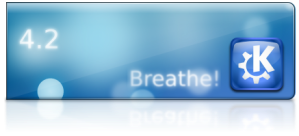 اضافة واجهة كدي الي الابونتو
اضافة واجهة كدي الي الابونتو